|
|
為了提升帳號的安全性, g.chu.edu.tw 的使用者必須於 2020.02.01 前啟用兩階段驗證,確保帳號安全。
Google 兩階段驗證:官方網址 https://www.google.com/landing/2step/index.html
簡單的說,就是除了以密碼保護你的帳戶外,使用第二種的方式來進行確認,其方法有「簡訊、電話接聽、Google Authenticator、安全金鑰、備用電話號碼、註冊碼、註冊常用的電腦」擇一。
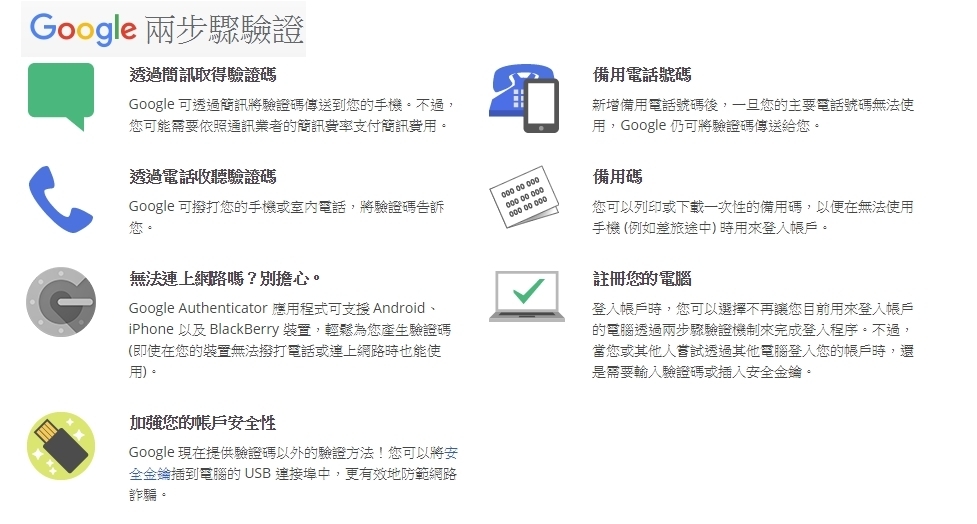
近期若有使用 g.chu.edu.tw 的帳號登入 Google 將會主動跳出兩階段驗證的要求,你可以選擇「稍後再進行」,但此動作必須在 2019.08.01 前完成,否則帳號將遭受到鎖定。
Q:兩階段驗證有什麼必要的要求嗎?有的~你必須使用電話來開始啟用兩階段驗證。
底下點選「啟用」來開始進行兩階段驗證
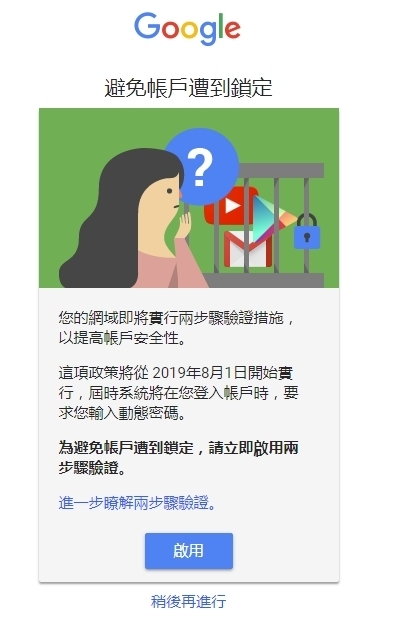
一開始會再次要求輸入密碼
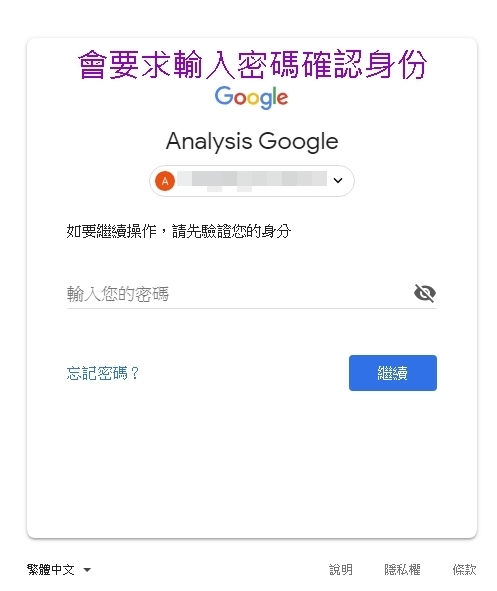
接著輸入你的手機號碼來接收簡訊
註:當然你也可以使用其他方式進行驗證,底下以簡訊進行說明。

接著將手機所收到的驗證碼,輸入並進行下一步
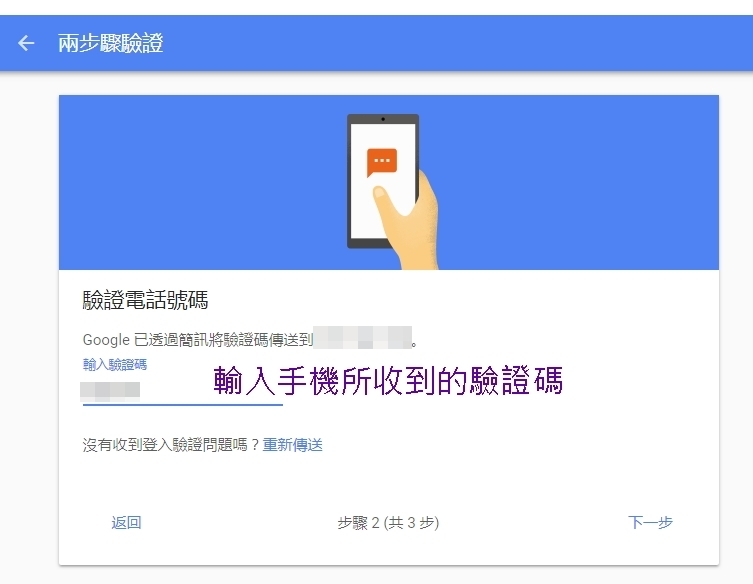
這時候已經綁定此手機號碼與帳號的關連性,往後忘記密碼也可以使用此號碼進行救援。
接著點選「開啟」進行啟用兩階段驗證
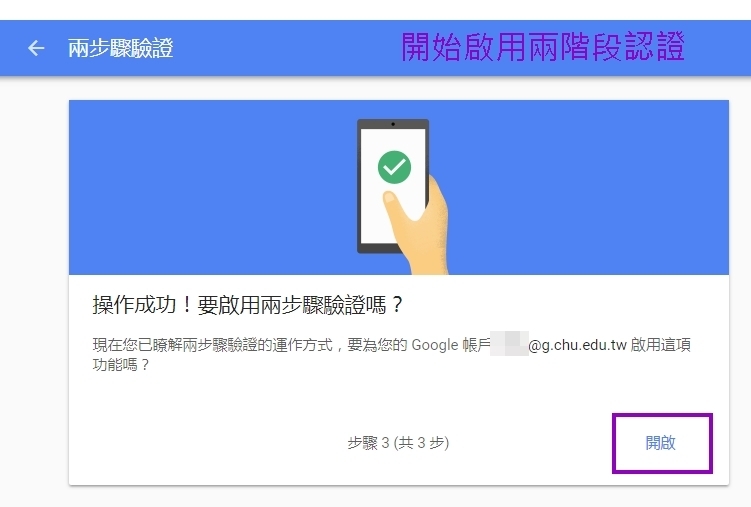
經過上面的步驟,你就已經完成「語音訊息或簡訊」的兩階段驗證
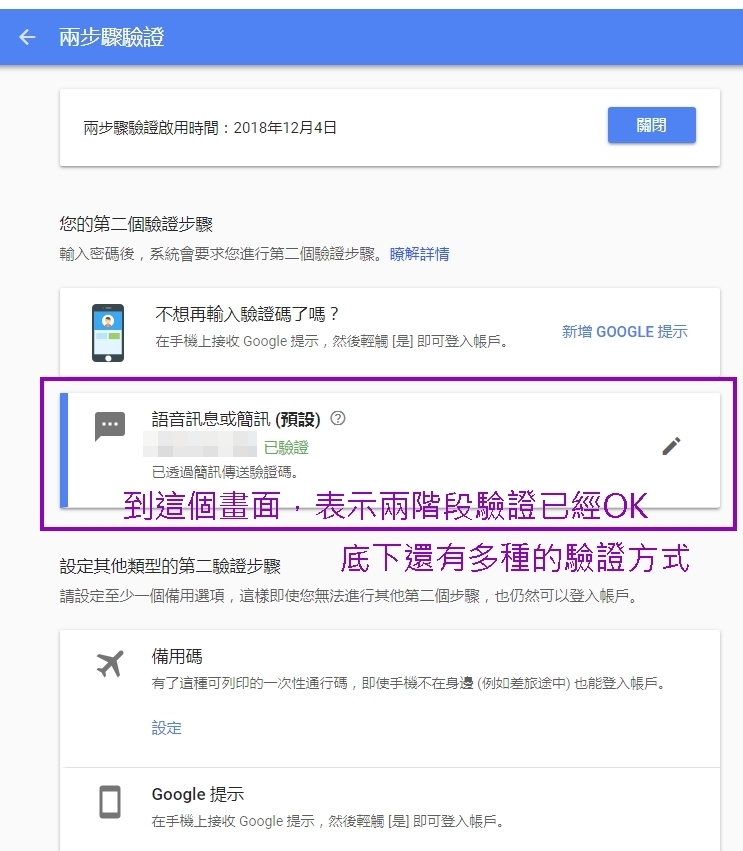
基本上,兩階段驗證的步驟到這邊就完成了~~開心~ ^_^~
底下提供其他種驗證的方式的說明(非必要)。
Q:以手機收簡訊的方式很方便啊~為何需要使用其他種驗證方式?
A:如果你在手機、電腦、平版上都綁定 Google 帳號,跨平台的使用共通訊息(例如:雲端硬碟、通訊錄...),那麼當你變更 Google 帳號密碼時,每一平台都需要重新登入,每次登入都需要收到一封簡訊。
這時候就可以使用 Google 所提供的 Authenticator APP 來取得驗證碼,方便又迅速。
在個人設定裡面,你可以看到其他驗證碼取得方式的選項
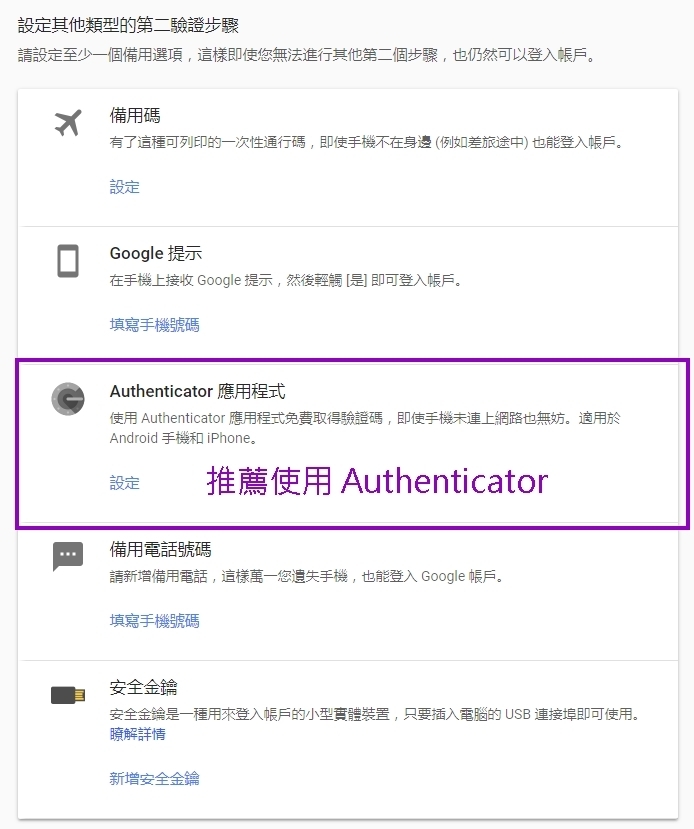
「底下這一個步驟是在手機、平版上操作」
可以在 Apple store 或 Google Play 搜尋 Google Authenticator (請注意開發廠商是否為 Google LLC)「IOS版本」、「Android 版本」
然後在手機內安裝 Google Authenticator
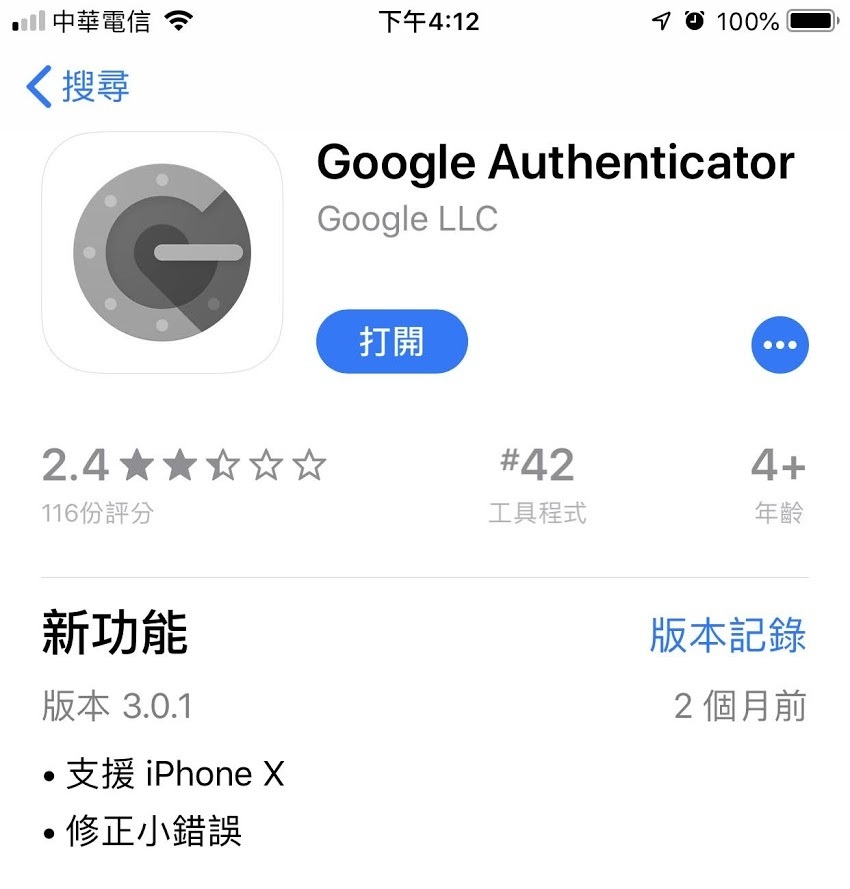
繼續回到 Google 設定,選擇你的手機類型
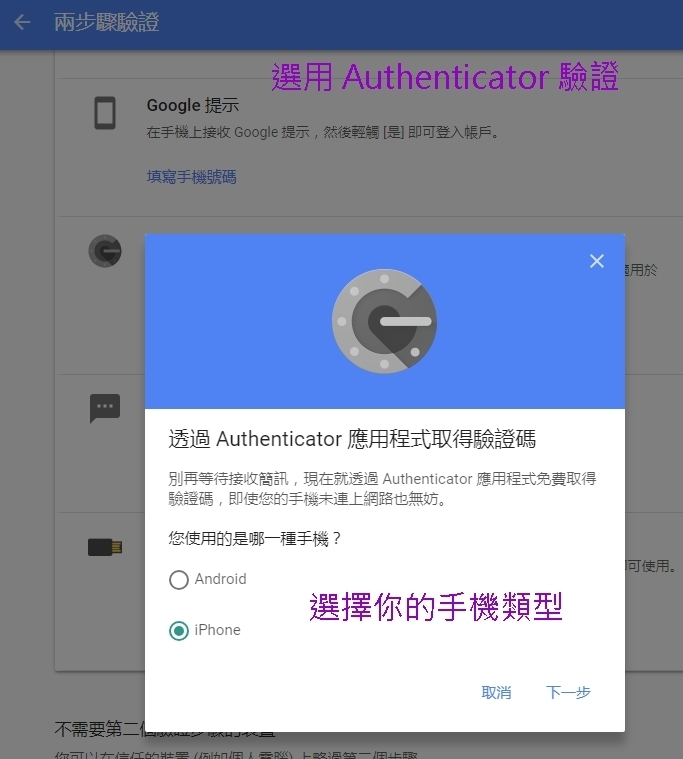
要修改兩階段驗證,必須重新進行帳號驗證

因為已經啟用兩階段驗證,並且以電話簡訊傳送驗證碼,所以會依原本的簡訊方式,進行傳送驗證碼
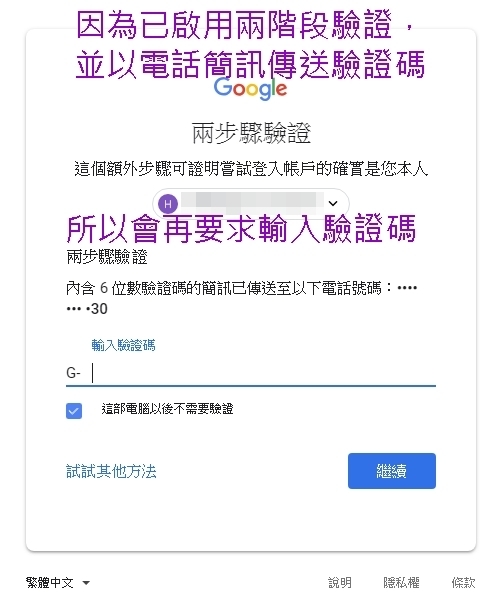
「底下這一個步驟是在手機、平版上操作」
接著開啟 手機/平版 的 Authenticator APP ,點選「+」來新增帳號,然後選擇掃描 QR-Code 方式進行確認
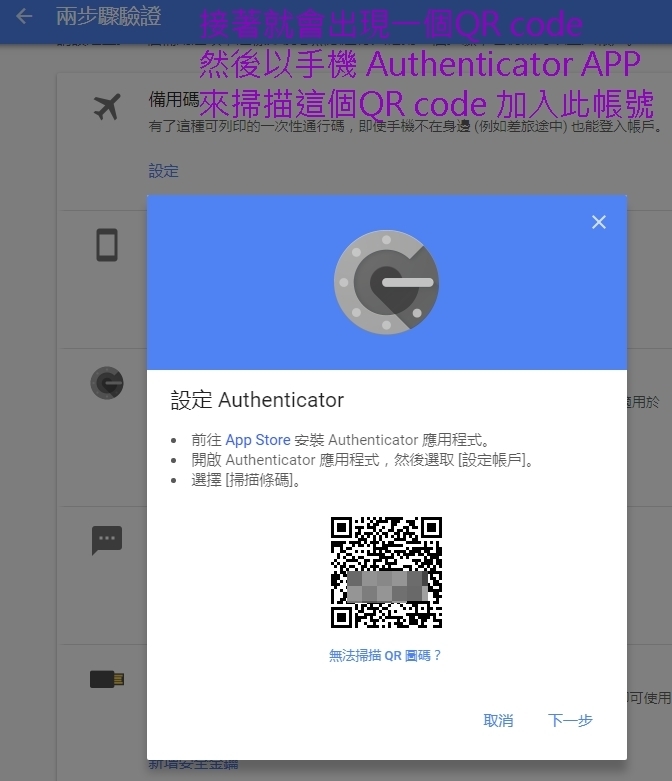
在 Authenticator APP 裡面會動態的產生驗證碼,並且一段時間就會失效
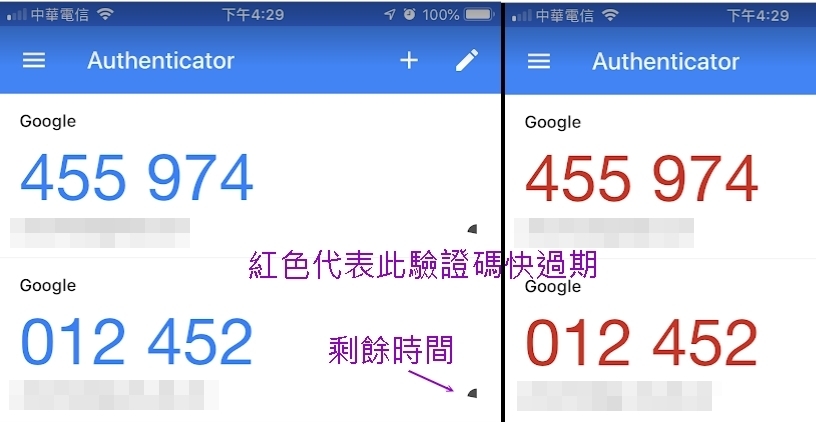
然後將上圖所得到的驗證碼,直接輸入到類似下圖的畫面中
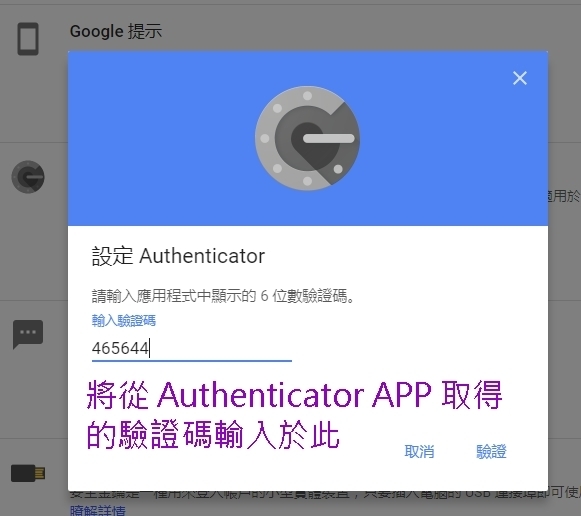
這樣就完成了以 Authenticator APP 作為預設的兩階段驗證
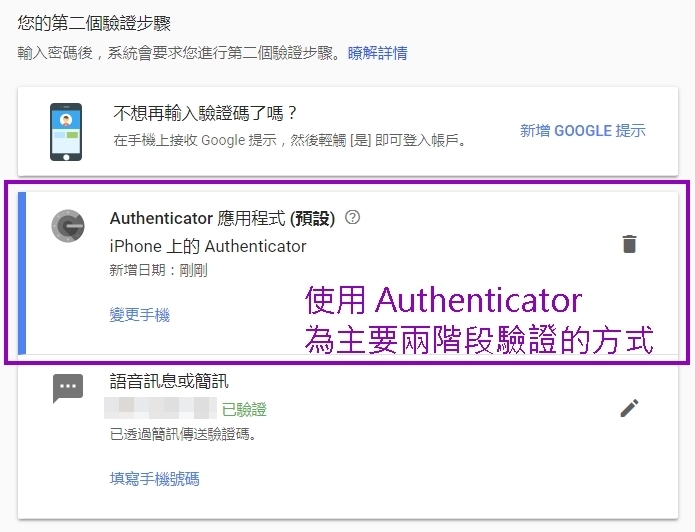
因應帳號安全與資訊安全管理規則,帳號必須每半年進行密碼變更,所有 g.chu.edu.tw 的使用者將會每半年變更帳號密碼。